主機板內全力運作時溫度最高的零件,如果沒有使用獨顯的話,那就是CPU了。因此,如果要讓CPU全力運作時的溫度壓到最低,甚至還有超頻打算的話,那麼使用一體式水冷散熱器就是最好的選擇了,因此這也是我想試試使用ASETEK第7代水泵,以及ROG軸向式冷排風扇的ASUS ROG二代飛龍水冷「ASUS ROG STRIX LC II 360 ARGB CPU水冷散熱器」主因。看看實際安裝了ASUS ROG STRIX LC II 360 ARGB水冷散熱器後,自己PC上的第十代Intel i5 CPU全力運作溫度跟之前使用的空冷散熱器溫度差多少?另外,也順道藉這個機會,看看手上這顆Intel CPU超頻幅度有多少?

這次試用的ASUS ROG STRIX LC II 360 ARGB飛龍一體式水冷散熱器,包裝外盒顏色搭配起來蠻酷炫的。

包裝外盒正面右下角,有提到ASUS ROG STRIX LC II 360 ARGB水冷散熱器的四個特點,包括
● 產品提供6年保固。● 使用ASETEK水泵。● 使用12公分最佳化風扇設計ARGB散熱風扇。● 支援自家AURA SYNC燈效同步。
ASUS ROG STRIX LC II 360 ARGB外盒背面,有再提到產品使用ASETEK第七代水泵、ROG ARGB散熱風扇,並支援自家AURA SYNC燈效同步。

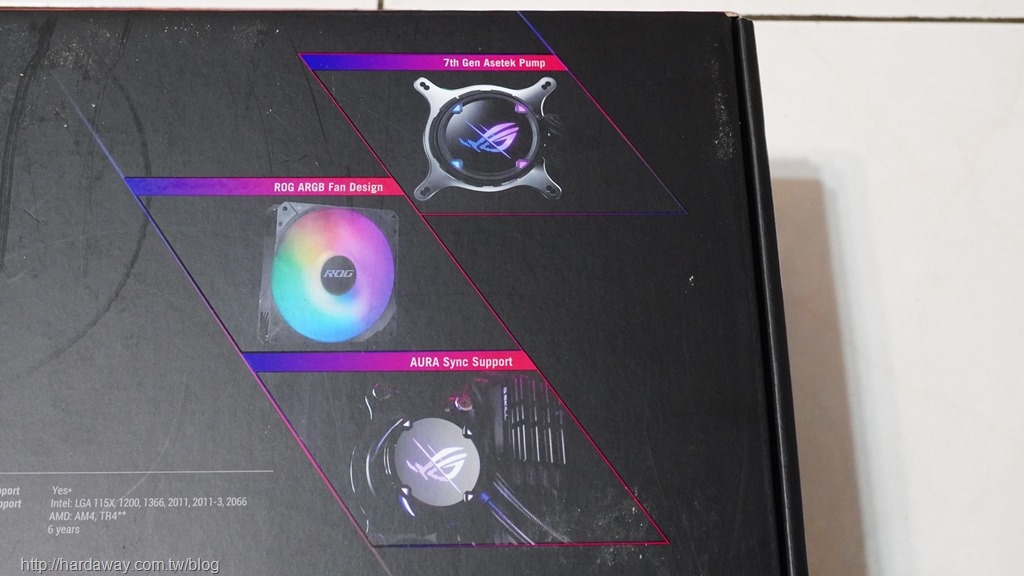
拉開盒蓋,就可以看到ASUS ROG STRIX LC II 360 ARGB CPU水冷散熱器全部物品了。

首先要看的,當然是ASUS ROG STRIX LC II 360 ARGB CPU水冷散熱器本體囉...

將體積尺寸121 x 394 x 27mm鋁製冷排直立起來,就會看到蝕刻的ROG字樣。另外,水冷液循環的編織套管橡膠管,長度有380 mm,對於一般機殼要使用是不會有問題的。

近看這個鋁製冷排,可以看到做工蠻細緻的。

預設裝了Intel CPU用扣具的水冷頭部分,在溫度60度以下,馬達轉速最高可到2800RPM,如果溫度超過60度,馬達轉速最高就能到3600RPM。另外,因為是全新產品,因此使用真空電鍍的正面有貼膜保護。

水冷頭底部銅散熱片有預先塗上散熱膏,如果沒有要更換自己想要的散熱膏時,那麼直接安裝就可以了。

ASUS ROG STRIX LC II 360 ARGB水冷散熱器會使用三個12公分最佳化風扇設計ARGB散熱風扇。

這顆12公分ARGB散熱風扇,轉速介於800~2500RPM,風壓為80.95CFM,噪音值最大37.6dB,整體規格蠻不錯的。

在水冷散熱器本體跟ARGB風扇外,其餘的配件還有Intel支架、多種扣具螺絲、MicroUSB to USB 9-Pin連接線、風扇用PWM 4-Pin 1 to 3分接線、風扇用ARGB 3-Pin 1 to 3分接線、AMD水冷頭扣具、說明書和ROG貼紙

簡單開箱完之後,就開始來安裝。由於我是使用第十代Intel i5 CPU,所以Intel支架要將四個鎖螺絲孔調整到LGA 1200腳位適用位置,然後再鎖上對應的螺絲。


沒問題的話,這個Intel支架就會貼著主機板背部。

接下來,把三顆12公分ARGB ROG散熱風扇鎖在冷排上。

這台PC使用的Sharkoon ELITE SHARK CA200M機殼,前面跟上方都可安裝這個冷排,而考量PC擺放位置,最後我將冷排鎖在機殼上方。

下一步,分別使用PWM 4-Pin 1 to 3分接線跟ARGB 3-Pin 1 to 3分接線連接三顆風扇上的對應接頭,然後再插入主機板上對應的風扇電源接頭與可定址RGB LED接頭。


接著,要把水冷頭安裝上去,因此先撕掉正面的保護膜,這時正式看到使用真空電鍍,然後ROG標誌在開機後會有RGB燈光的水冷頭正面。

對了,由於水冷頭預設裝的是Intel CPU用扣具,如果是要安裝在AMD CPU上,要記得把扣具更換成這個AMD CPU用扣具。

繼續把保護水冷頭底部的膠殼拿掉,然後使用扣具螺帽將這個水冷頭安裝固定在CPU上。


最後一步,要把MicroUSB to USB 9-Pin連接線插入水冷頭MicroUSB孔與主機板的USB 2.0接頭,整個安裝到此結束。


安裝好ASUS ROG STRIX LC II 360 ARGB CPU水冷散熱器,接著就要開機看看是否OK?

開機之後,看到風扇有運作,而水冷頭的ROG標誌跟風扇燈光都亮起,代表安裝沒有問題,接著可以來調整燈光了。


調整燈光部分,如果主機板同樣是使用ASUS自家產品的話,就透過Armoury Crate公用程式處理,而像我使用的使用的主機板,雖然不是ASUS家的,但透過這個主機板對應的公用程式,還是能對ASUS ROG STRIX LC II 360 ARGB水冷散熱器顯示燈光進行調整。
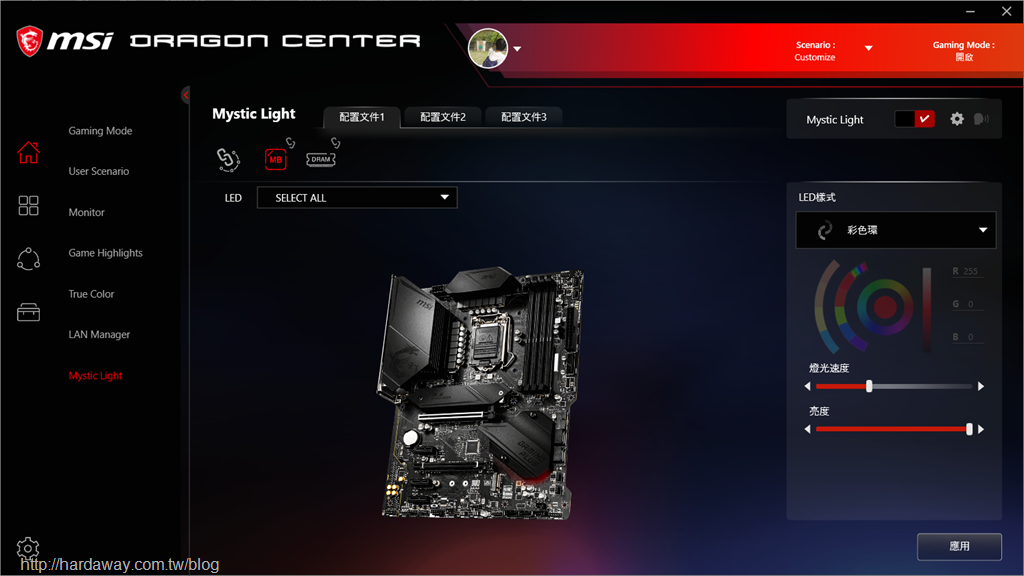
確定ASUS ROG STRIX LC II 360 ARGB水冷散熱器運作沒有問題,就使用AIDA64進行一個小時以上燒機測試,看看這顆Intel i5-10400 CPU溫度狀況如何?
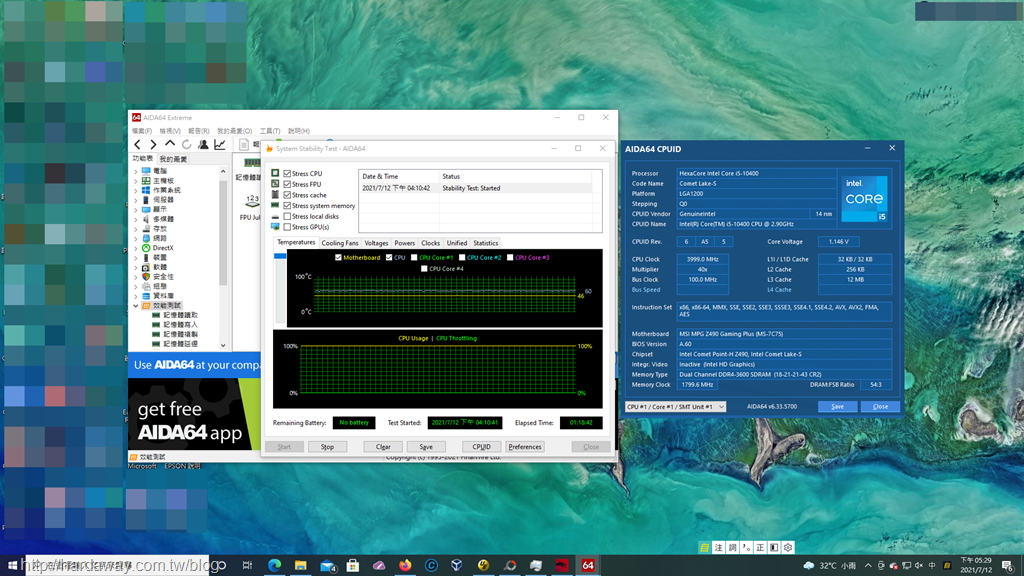
先看一般燒機測試,當燒機超過60分鐘後來看數據,CPU核心溫度當下溫度是60度,而平均溫度59.8度,風扇平均轉速2751RPM。
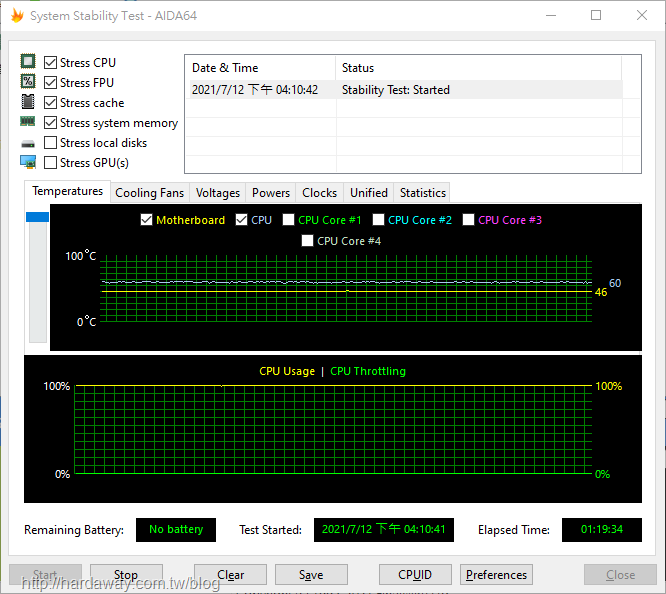
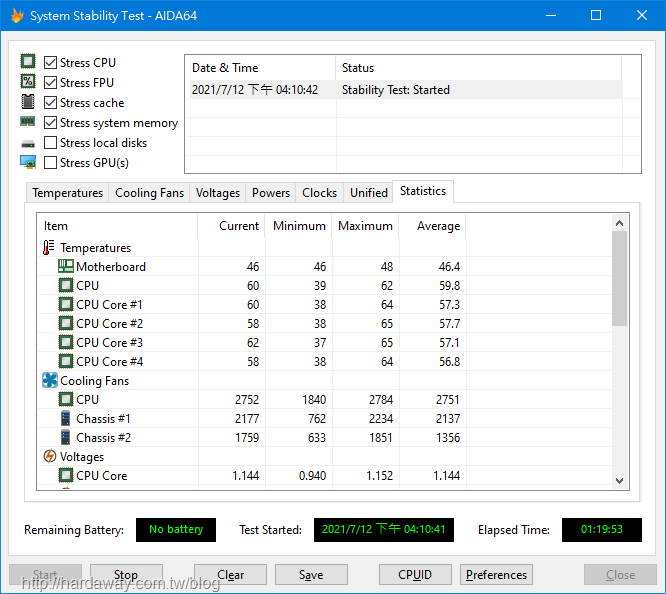
改採單燒FPU燒機測試,當燒機超過60分鐘後來看數據,CPU核心溫度當下溫度是63度,而平均溫度63.3度,風扇平均轉速2748RPM。
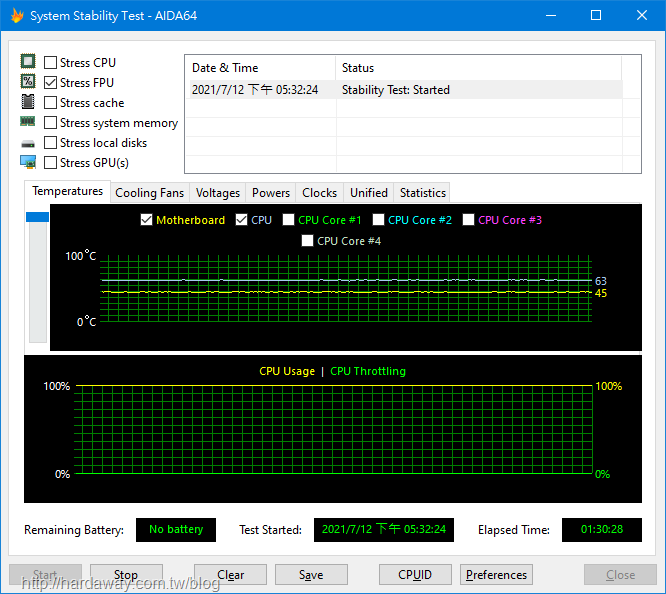
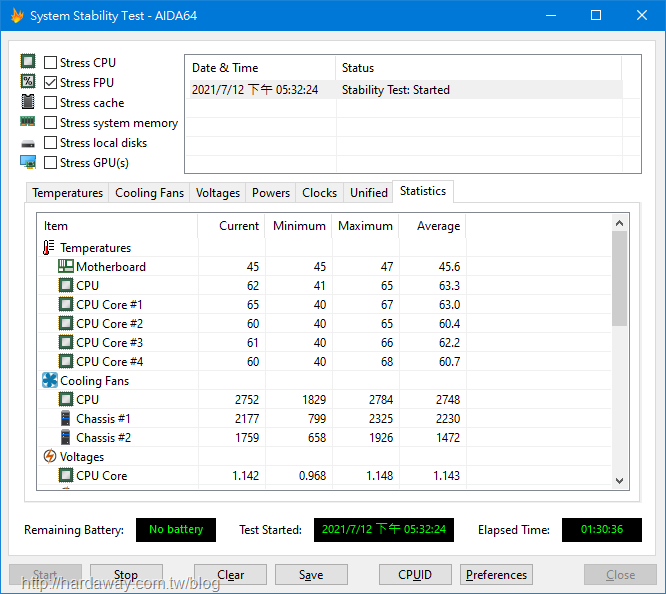
在AIDA64燒機測試外,也跟自己實際使用的空冷散熱器簡單比較,看看風扇轉速都是調整為在100%運作,然後使用最新版本訊連科技威力導演365轉影音檔,這時CPU 100%運作下的溫度狀況。而以空冷散熱器來說,CPU核心溫度會來到72度。
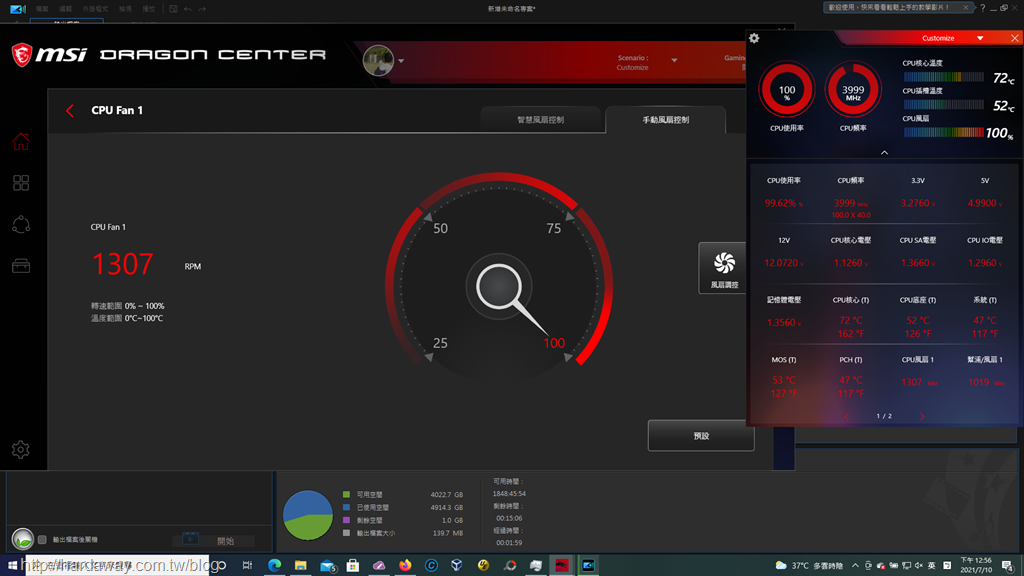
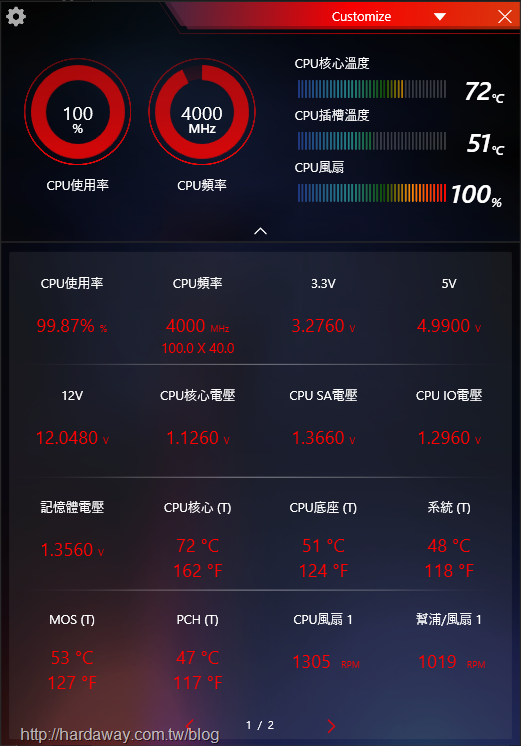
至於ASUS ROG STRIX LC II 360 ARGB水冷散熱器,當使用威力導演365轉影音檔時的CPU核心溫度,跟之前AIDA64一般燒機測試相同,會維持在60度。而跟空冷散熱器的溫度相比,則是低了12度。
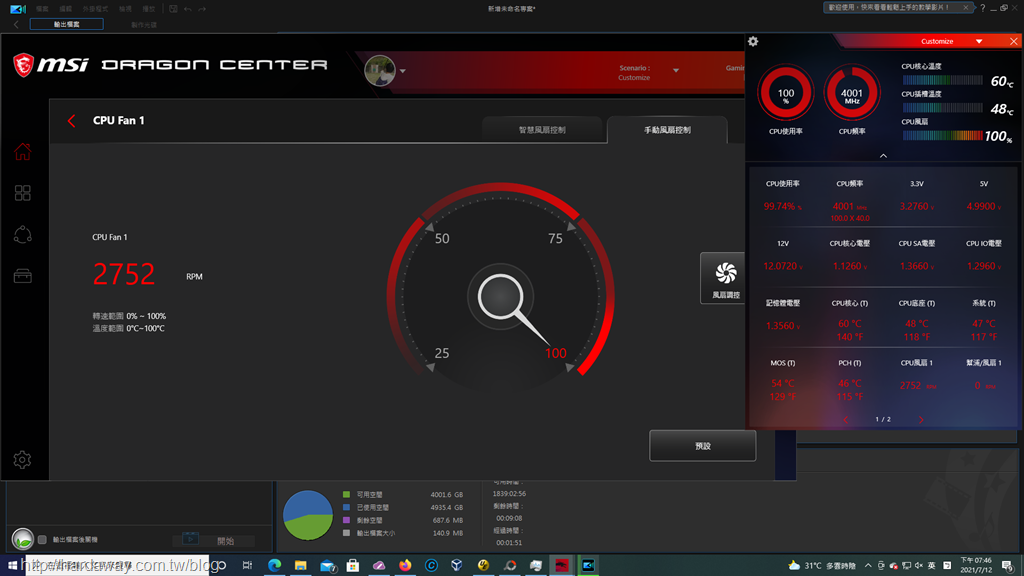
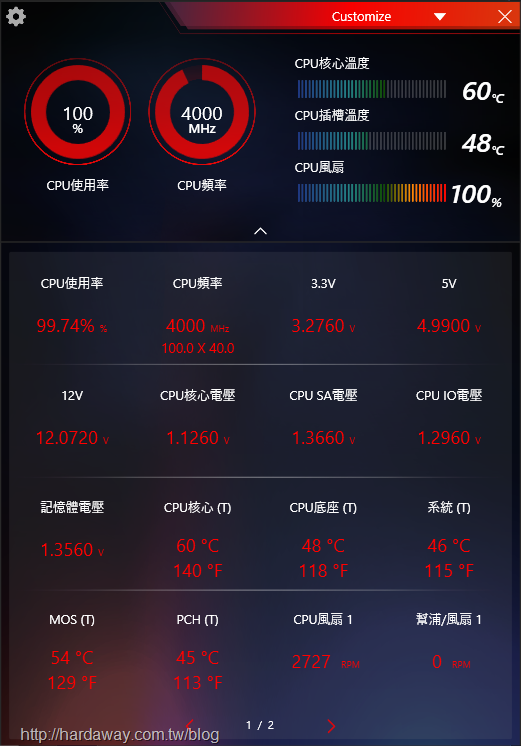
另外,以主機板的公用程式小試CPU外頻超頻能力,結果這顆Intel i5-10400 CPU只能從100MHz小超到102.3MHZ,因此對這個ROG二代飛龍水冷來說是小菜一碟啦!
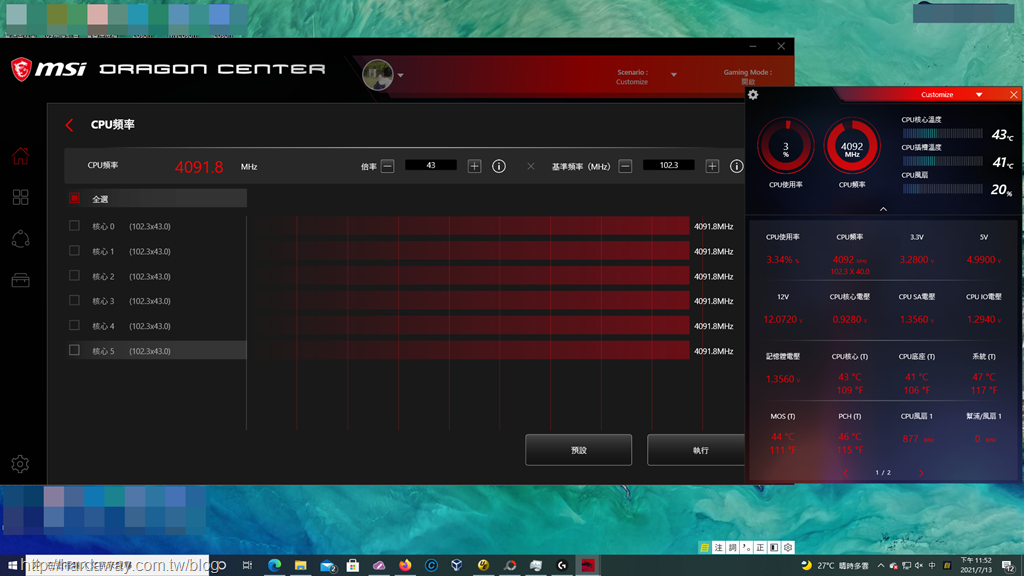
最後,透過這次實際試用,以我使用的Intel i5-10400 CPU來說,就算是長時間維持CPU 100%運作情況下,ASUS ROG STRIX LC II 360 ARGB水冷散熱器會讓CPU核心溫度維持在60度,比起自己使用的空冷散熱器會低上一定幅度,能幫助整台主機穩定運作。另外,如果使用的CPU本身有不錯超頻能力,換成這個水冷散熱器相信也可以榨出CPU更多效能出來,所以有入手水冷散熱器需求的大大不妨參考看看吧!












